Stetige Netzwerktrennung am Windows 11 PC
Hallo zusammen
Ich erhoffe mir durch das Schwarmwissen in diesem Forum endlich einem Problem auf die Schliche zu kommen, das mich schon wahnsinnig macht.
Problem
Mein Windows 11 System verliert ständig die Netzwerkverbindung was beim Arbeiten (Citrix Workspace App - Sitzung) gravierende Auswirkung hat. Ich habe zwar ab und zu Ping Aussetzer durch meinen ISP aber an meinem PC scheint ein anderes Problem vorhanden zu sein.
Ein parallel betriebener PC/Notebook hat das Verhalten nicht in dieser Art.
In der Taskleiste ändert sich abrupt das Netzwerksymbol in eine Weltkugel und nach ca. 10sec ist wieder das normale Netzwerksymbol vorhanden. Oft aber erhalte ich beim PING die Meldung (ca. 4mal) „Allgemeiner Fehler“ und das Netzwerksymbol wird kurz transparent (1-2sec) und danach ist alles wieder normal.
In den Logs erhalte ich zu diesem Zeitpunkt folgende Meldung:
EventLog: e1dexpress (ID: 27)
Meldung: Intel(R) Ethernet Connection (17) I219-LM - Network link is disconnected.
Treiber: 12.19.2.62
Ist Zustand
PC -> Switch -> ipfire Router -> Fritzbox -> Internet
PC
MF: HP Pro SFF 400 G9
OS: Windows 11 (24H2)
CPU: Intel i7-14700
RAM: 32GB
Software: Avast Free Antivirus, Intel Driver Support Assistant (25.3.24.7)
NWK: Intel(R) Ethernet Connection (17) I219-LM (Treiber: 12.19.2.62)
Energieverwaltung durch OS ist deaktiviert
Geschwindigkeit und Duplex: Automatische Aushandlung
Geschw. Beim Abschalten reduzieren: Aktivieren -> wurde jetzt auf Deaktiviert gestellt
Switch
UniFi US-8-60W
Spanning Tree Protocol: Disabled
Jumbo Frames: Aktiv
Flow Control: Aktiv
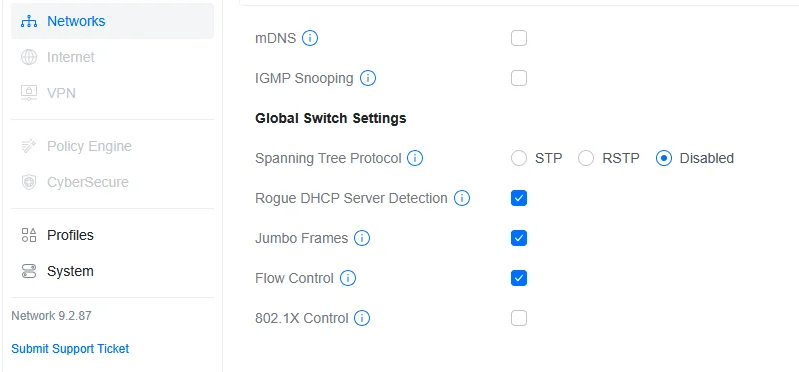
Ich habe das Gefühl, das nur mein PC ein Problem mit dem Unifi Switch hat. Auch heute morgen als ich den PC eingeschaltet habe, wurde mir unter Windows nur 100 Mbps als Aggregierte Verbindungsgeschwindigkeit angezeigt. Ein mehrfache boote vom PC hat nichts gebracht. Als ich das Kabel an einem anderen Netzwerkport anschloss waren es wieder 1 GBit.
Auch als ich den PC direkt am Router hatte war dieses Verhalten nicht mehr und keine Ping Aussetzer.
Vielen Dank im Vorfeld.
MfG Paul
Ich erhoffe mir durch das Schwarmwissen in diesem Forum endlich einem Problem auf die Schliche zu kommen, das mich schon wahnsinnig macht.
Problem
Mein Windows 11 System verliert ständig die Netzwerkverbindung was beim Arbeiten (Citrix Workspace App - Sitzung) gravierende Auswirkung hat. Ich habe zwar ab und zu Ping Aussetzer durch meinen ISP aber an meinem PC scheint ein anderes Problem vorhanden zu sein.
Ein parallel betriebener PC/Notebook hat das Verhalten nicht in dieser Art.
In der Taskleiste ändert sich abrupt das Netzwerksymbol in eine Weltkugel und nach ca. 10sec ist wieder das normale Netzwerksymbol vorhanden. Oft aber erhalte ich beim PING die Meldung (ca. 4mal) „Allgemeiner Fehler“ und das Netzwerksymbol wird kurz transparent (1-2sec) und danach ist alles wieder normal.
In den Logs erhalte ich zu diesem Zeitpunkt folgende Meldung:
EventLog: e1dexpress (ID: 27)
Meldung: Intel(R) Ethernet Connection (17) I219-LM - Network link is disconnected.
Treiber: 12.19.2.62
Ist Zustand
PC -> Switch -> ipfire Router -> Fritzbox -> Internet
PC
MF: HP Pro SFF 400 G9
OS: Windows 11 (24H2)
CPU: Intel i7-14700
RAM: 32GB
Software: Avast Free Antivirus, Intel Driver Support Assistant (25.3.24.7)
NWK: Intel(R) Ethernet Connection (17) I219-LM (Treiber: 12.19.2.62)
Energieverwaltung durch OS ist deaktiviert
Geschwindigkeit und Duplex: Automatische Aushandlung
Geschw. Beim Abschalten reduzieren: Aktivieren -> wurde jetzt auf Deaktiviert gestellt
Switch
UniFi US-8-60W
Spanning Tree Protocol: Disabled
Jumbo Frames: Aktiv
Flow Control: Aktiv
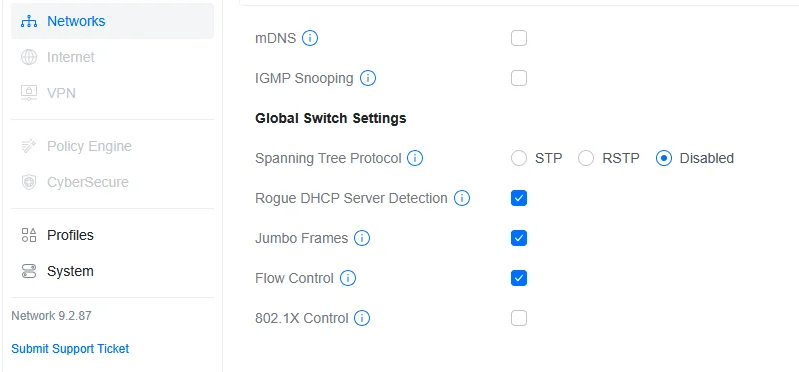
Ich habe das Gefühl, das nur mein PC ein Problem mit dem Unifi Switch hat. Auch heute morgen als ich den PC eingeschaltet habe, wurde mir unter Windows nur 100 Mbps als Aggregierte Verbindungsgeschwindigkeit angezeigt. Ein mehrfache boote vom PC hat nichts gebracht. Als ich das Kabel an einem anderen Netzwerkport anschloss waren es wieder 1 GBit.
Auch als ich den PC direkt am Router hatte war dieses Verhalten nicht mehr und keine Ping Aussetzer.
Vielen Dank im Vorfeld.
MfG Paul
Bitte markiere auch die Kommentare, die zur Lösung des Beitrags beigetragen haben
Content-ID: 673828
Url: https://administrator.de/forum/windows-11-netzwerk-verbindung-problem-673828.html
Ausgedruckt am: 12.07.2025 um 22:07 Uhr
10 Kommentare
Neuester Kommentar
"Geschwindigkeit und Duplex: Automatische Aushandlung"
Warum stellst du das nicht mal testweise auf Volle Geschwindigkeit um evlt zumindest das Problem zu umgehen?
Kehrt das Problem zurück, wenn der PC jetzt am neuen Unifi Port ist? Vielleicht Probleme am Port?
Kenn mich mit den Unifi Dingern nicht aus. Gibt es da eine irgendeine Form von Green Ethernet oder Energy Saving Mode an den Ports?
Flow Control kannste auch deaktivieren.
Gruß
Warum stellst du das nicht mal testweise auf Volle Geschwindigkeit um evlt zumindest das Problem zu umgehen?
Kehrt das Problem zurück, wenn der PC jetzt am neuen Unifi Port ist? Vielleicht Probleme am Port?
Kenn mich mit den Unifi Dingern nicht aus. Gibt es da eine irgendeine Form von Green Ethernet oder Energy Saving Mode an den Ports?
Flow Control kannste auch deaktivieren.
Gruß
Manche NIC/NIC-Kombinationen sind inkompatibel zueinander und kriegen den Auto-Handshake nicht hin. Die NIC am PC statisch auf Full Duplex zu stellen und das Energie-Management auf allen Adaptern zu deaktivieren, wie preysa vorschlägt, ist eine gute Idee.
Wechsel testweise auch mal den Switchport, dann kannst Du den als Fehlerquelle ausschließen. Wenn alle belegt sind, tausch einfach.
Du könntest auch mal den Treiber updaten oder -wenn es schon der aktuellste ist, ein Treiberdowngrade machen und eine ältere Version draufpacken.
Die Firmware am PC und am Switch aktualisieren ist auch noch eine Option.
Nebenbaustelle: Avast ist imho NICHT empfehlenswert , der MS Defender ist besser und weitaus weniger invasiv und fehleranfällig. Außerdem hast Du nach Updates keine Probleme (weil zB Avast noch nicht die aktualisierten Signaturen hat). Du musst das natürlich nicht tun, aber ich empfehle Dir, dieses Schlangenöl zu entfernen.
Wechsel testweise auch mal den Switchport, dann kannst Du den als Fehlerquelle ausschließen. Wenn alle belegt sind, tausch einfach.
Du könntest auch mal den Treiber updaten oder -wenn es schon der aktuellste ist, ein Treiberdowngrade machen und eine ältere Version draufpacken.
Die Firmware am PC und am Switch aktualisieren ist auch noch eine Option.
Nebenbaustelle: Avast ist imho NICHT empfehlenswert , der MS Defender ist besser und weitaus weniger invasiv und fehleranfällig. Außerdem hast Du nach Updates keine Probleme (weil zB Avast noch nicht die aktualisierten Signaturen hat). Du musst das natürlich nicht tun, aber ich empfehle Dir, dieses Schlangenöl zu entfernen.
Nicht zu vergessen, dein PC ist nicht mit Windows 11 kompatibel. Lief es vorher unter Windows 10 problemlos und ist erst seit dem Update auf Windows 11 so?
Versuch es mal mit einer USB Netzwerkkarte, die haben zu 99% Realtek Chipsätze welche deutlich weniger anfällig für Treiberprobleme sind, als die Intel Dinger.
Versuch es mal mit einer USB Netzwerkkarte, die haben zu 99% Realtek Chipsätze welche deutlich weniger anfällig für Treiberprobleme sind, als die Intel Dinger.
Zitat von @ForgottenRealm:
Nicht zu vergessen, dein PC ist nicht mit Windows 11 kompatibel. Lief es vorher unter Windows 10 problemlos und ist erst seit dem Update auf Windows 11 so?
Versuch es mal mit einer USB Netzwerkkarte, die haben zu 99% Realtek Chipsätze welche deutlich weniger anfällig für Treiberprobleme sind, als die Intel Dinger.
Nicht zu vergessen, dein PC ist nicht mit Windows 11 kompatibel. Lief es vorher unter Windows 10 problemlos und ist erst seit dem Update auf Windows 11 so?
Versuch es mal mit einer USB Netzwerkkarte, die haben zu 99% Realtek Chipsätze welche deutlich weniger anfällig für Treiberprobleme sind, als die Intel Dinger.
Hallo,
Weshalb sollte der PC nicht mit Windows 11 kompatibel sein?
MfG,
Macleod
Die üblichen Kardinalsfehler... 
- Treiber uralt und kein aktueller Originaltreiber von Intel den man immer installieren sollte. Die Version unterscheidet sich deutlich vom aktuellen Intel Treiber.
- Flow Control sollte niemals bei L2 Switches aktiviert sein. Ist in den NICs gegenüber so oder so immer aus
- Was "Rogue DHCP" bei den UBQT Billogurken ist weiss wohl auch nur der Hersteller oder auch nicht?! Bei renomierten Herstellern verbirgt sich dahinter DHCP Snooping welches aber einen dedizierten Trusted Port definiert an dem Port wo der DHCP Server werkelt. Macht man das nicht, kommt es zu DHCP Problemen. Dafür spricht das Fehlerbild das der Effekt bei direktem Anschluss am Router nicht passiert. Wenn man nicht weiss was das ist oder deren Funktion fehlerhaft ist, sollte das immer deaktiviert bleiben.
- Ohne Loop Protection (Spanning Tree) zu arbeiten ist nicht besonders intelligent. Besser ist es immer RSTP zu aktivieren
- Zum "Schangenöl" Avast ist oben schon alles gesagt. Der onbaord Defender kann das deutlich besser.
Du könntest ein paar Settings im Treiber testen:
Large Send Offload (IP4) -> Disabled
Large Send Offload (IP6) -> Disabled
Disable RSC (Receive Segment Coalescing) wenn die Netzwerkkarte das beherrscht.
Das sind sind zwei Einstellungen, die mir selber letztens bei der Netzwerkoptimierung untergekommen sind.
Abgesehen davon scheint es bei der Online Suche jede Menge Beiträge im Intel Forum zu genau diesem Problem zu geben. Daher wäre die Option mit einer USB NIC eine Möglichkeit Probleme mit deiner Intel NIC zu umgehen.
Large Send Offload (IP4) -> Disabled
Large Send Offload (IP6) -> Disabled
Disable RSC (Receive Segment Coalescing) wenn die Netzwerkkarte das beherrscht.
Das sind sind zwei Einstellungen, die mir selber letztens bei der Netzwerkoptimierung untergekommen sind.
Abgesehen davon scheint es bei der Online Suche jede Menge Beiträge im Intel Forum zu genau diesem Problem zu geben. Daher wäre die Option mit einer USB NIC eine Möglichkeit Probleme mit deiner Intel NIC zu umgehen.
Für die Netzwerkkarte finde ich keinen neueren Treiber.
das hier sollte passen, v30.2, 6/30/2025intel.com/content/www/us/en/download/15084/intel-ethernet-adapte ...
Files entpacken, dann über den Gerätemanager aktualisieren und ihn mit der Nase auf die entpackte Filestruktur stoßen.
=> Release_30.2.zip\PRO1000\Winx64\W11\
Die i219-LM ist in der e1d.inf definiert